Nachdem ich mehrere Jahre lang sowohl Traefik, als auch den Nginx Proxy Manager als Reverse Proxy für meine Docker Container genutzt habe, bin ich nun bei Caddy angelangt. Am Nginx Proxy Manager störte mich, dass zur Konfiguration ausschließlich die Web UI zur Verfügung steht. Das hat mich in Backup/Restore Szenarien öfter an die Grenzen gebracht, was zum Schluss dazu führte jedes Mal aufs neue eine Klickorgie zu veranstalten. And Traefik störte mich wiederum die aufgeblähte Konfiguration, sowie die vielen Labels die an jedem zu berücksichtigenden Container ergänzt werden müssen. Caddy bietet mit einer CLI und einer API, die gewünschte Flexibilität und lässt sich auch einfach sichern/wiederherstellen.
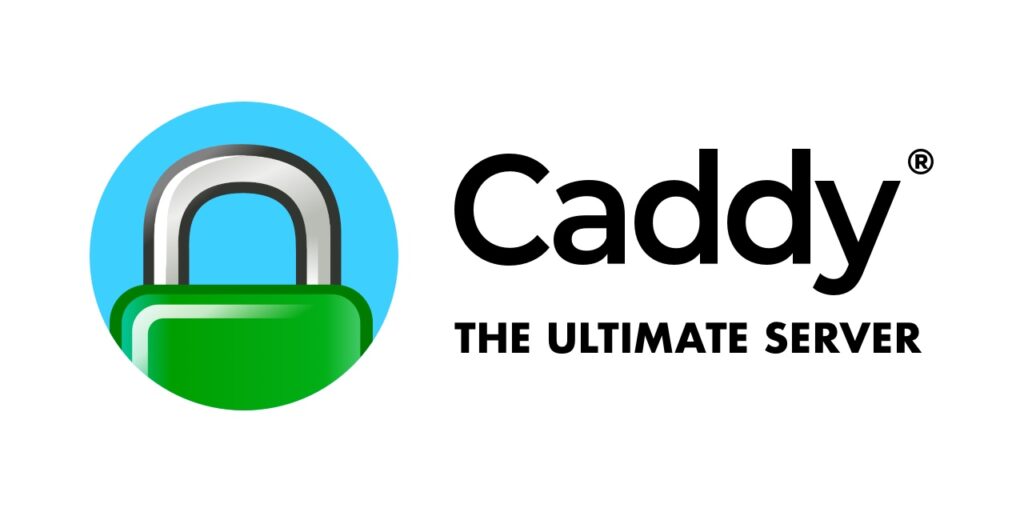
Warum eine Reverse Proxy für Docker Container?
Die Nutzung eines sogenannten Reverse Proxies für die eigene (Docker) Container Landschaft soll zum einen Flexibilität als zum anderen auch erhöhte Sicherheit bieten. Das (virtuelle) Netzwerk der Container wird in verschiedene Zonen aufgeteilt, so dass z.B. Datenbankinstanzen nicht direkt aus dem Internet erreichbar sind. Auch können so z.B. mehrere WordPress Installationen parallel betrieben werden, ohne dass sie sich irgendwie in die „Quere“ kommen. Beides wird in folgender Darstellung illustriert:
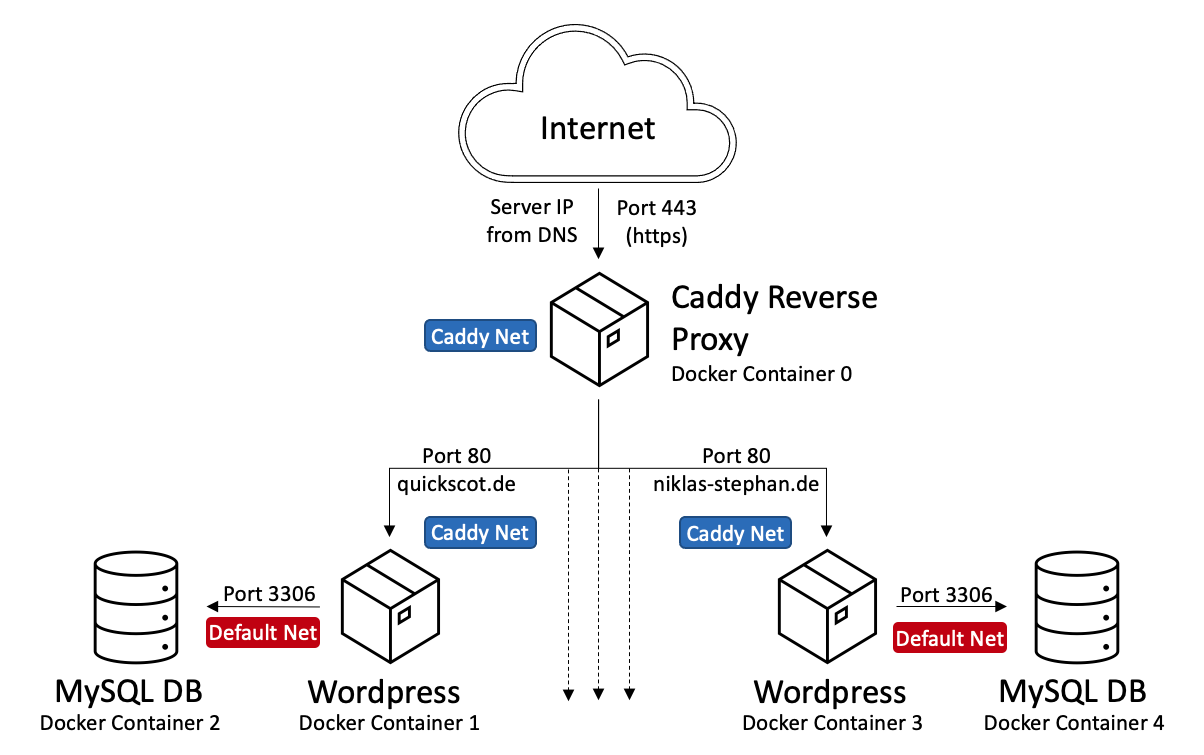
Außerdem soll der Zugriff auf die selbst gehosteten Webseiten auschließlich über das verschlüsselte HTTPS Protokoll funktionieren. Die dafür benötigten Zertifikate verwaltet und aktualisiert eine moderne Rerverse Proxy Lösung für uns voll automatisch.
Wie installiere und betreibe ich Caddy als Reverse Proxy?
Zunächst richten wir und ein dediziertes Netzwerk für Caddy und die Container die öffentlich erreichbar sein sollen unter einem gewünschten Namen (hier „Caddy“) mit folgendem Befehl ein:
docker network create caddy
Caddy selbst stellen wir ebenfalls über einen Docker Container zur Verfügung auf dem wir die Ports 80 und 443 exponieren. Eine mögliche Docker Compose Datei „docker-compose.yml“ dazu kann so aussehen:
version: "3.9"
services:
caddy:
container_name: caddy
image: caddy:latest
restart: unless-stopped
ports:
- "80:80"
- "443:443"
- "443:443/udp"
volumes:
- ./Caddyfile:/etc/caddy/Caddyfile
- ./site:/srv
- ./caddy_data:/data
- ./caddy_config:/config
logging:
options:
max-size: "10m"
max-file: "3"
networks:
- caddy
volumes:
caddy_data:
caddy_config:
networks:
caddy:
external: true
Bevor wir den Container starten, legen wir im gleichen Verzeichnis eine Datei „Caddyfile“ an. Diese müsst ihr auf eure Bedürfnisse anpassen und orientiert sich hier am oben gezeigten Beispiel:
{
# TLS Options
email deine.email@provider.com
}
(wordpress) {
header {
Cache-Control "public, max-age=3600, must-revalidate"
}
}
quickscot.de, www.quickscot.de {
import wordpress
reverse_proxy wordpresscontainer1:80
}
niklas-stephan.de, www.niklas-stephan.de {
import wordpress
reverse_proxy wordpresscontainer3:80
}
Nun können wir den Container mit folgendem Befehl starten:
docker compose up -d
Falls irgendetwas nicht funktioniert hilft eine Überprüfung der Logdatei mit:
docker compose logs
Bei Problemen hilft auch ein Blick in die Caddy Community, die viele Problembehandlungen und Konfigurationsbeispiele bereitstellt: https://caddy.community/.
Falls ihr Änderungen/Ergänzungen an dem Caddyfile vornehmt müsst ihr nicht jedes Mal den kompletten Container durchstarten und könnt so Dowtimes durch folgenden Befehl, der die Konfiguration live neu läd, aktualisieren:
docker compose exec -w /etc/caddy caddy caddy reloadNun gilt es nur noch unsere Applikationen im Caddy Netzwerk sichtbar zu machen. Hier ein Beispiel einer WordPress Installation in der der Applikationsserver von Caddy aus erreicht werden kann, aber nicht der Datenbankserver.
version: '3.3'
services:
wordpresscontainer1:
container_name: wordpresscontainer1
depends_on:
- wordpresscontainer1-db
image: wordpress:latest
logging:
options:
max-size: "10m"
max-file: "3"
volumes:
- ./data:/var/www/html
- /etc/localtime:/etc/localtime:ro
restart: unless-stopped
environment:
WORDPRESS_DB_HOST: wordpresscontainer1-db:3306
WORDPRESS_DB_USER: EUERUSER
WORDPRESS_DB_PASSWORD: EUERSUPERPASSWORT
networks:
- default
- caddy
wordpresscontainer1-db:
container_name: wordpresscontainer1-db
image: mysql:5.7
logging:
options:
max-size: "10m"
max-file: "3"
volumes:
- ./db:/var/lib/mysql
restart: unless-stopped
environment:
MYSQL_ROOT_PASSWORD: ROOTSUPERPASSWORT
MYSQL_DATABASE: wordpress
MYSQL_USER: EUERUSER
MYSQL_PASSWORD: EUERSUPERPASSWORT
networks:
- default
volumes:
data:
db:
networks:
caddy:
external: true
Fazit
Bis jetzt ist Caddy genau der Kompromiss nach dem ich suchte. Die Konfiguration über eine einzelne Datei lässt sich super einfach sichern und bei Bedarf wiederherstellen. Bei Wunsch nach mehr, stellt Caddy alternativ auch die Konfiguration über eine API als Option bereit. Ein Blick in die technische Dokumentation unter https://caddyserver.com/docs/ offenbart, dass Caddy auch noch viel mehr kann als das gezeigte. Noch nicht herausgefunden habe ich, ob ich ähnlich wie bei Traefik auch zusätzliche Module/Plugins wie Crowdsec, für eine erweiterte Sicherheit aktivieren kann. Generell würde ich nie wieder zurück zum Nginx Proxy Manager wechseln, halte aber Traefik bei komplizierteren Szenarien, evtl. für die bessere Wahl. Für den Hobby Fullstack Entwickler wie mich, ist Caddy aber erstmal eine beinah rundum glücklich Lösung.


Schreibe einen Kommentar